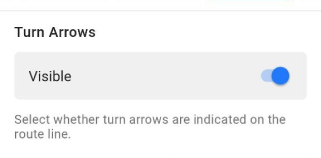Kaartscherm tijdens navigatie
Overzicht
Dit artikel beschrijft hoe u het uiterlijk van de kaart tijdens de navigatie kunt configureren. Dit omvat functies zoals het weergeven van POI's langs de route, het gebruik van schermwaarschuwingen, het uiterlijk van de routelijn inclusief kleur, breedte en afslagpijlen. Deze functies zijn nauw verbonden met de instellingen voor routenavigatie.
Kaart tijdens navigatie
- Android
- iOS
Ga naar: Menu → Instellingen → Profielen → Navigatie-instellingen → Kaartweergave bij navigatie
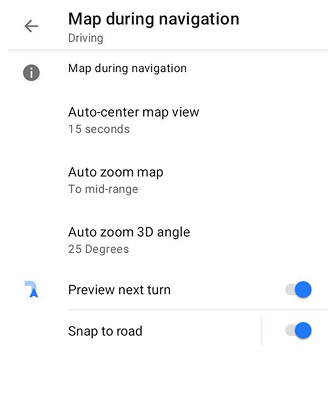
Ga naar: Menu → Instellingen → Profielen → Navigatie-instellingen → Kaartweergave bij navigatie
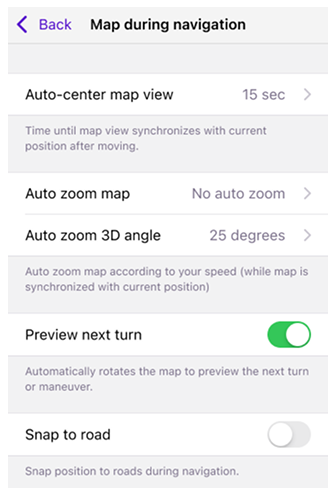
Tijdens het navigeren is de kaart een visueel hulpmiddel om uw positie te bepalen, uw bestemming te identificeren, uw route te plannen en navigatiebegeleiding te bekijken. U kunt hiervoor inzoomen en de kaart naar wens verslepen en draaien. De kaart kan ook weginformatie, straatnamen, gebouwen en andere objecten weergeven om u te helpen uw route gemakkelijk te bepalen.
Tijdens de navigatie past het uiterlijk van de kaart zich aan op basis van het geselecteerde navigatieprofiel. Voordat u de navigatie start, moet u ervoor zorgen dat het uiterlijk van de kaart overeenkomt met uw voorkeuren voor hoe deze tijdens het rijden moet functioneren.
| Parameter | Beschrijving | Opmerking |
|---|---|---|
| Kaartpositie automatisch centreren | De tijd waarvoor de kaartweergave wordt gesynchroniseerd met de huidige positie na verplaatsing. | Waarde: Nooit, 5 sec, 10 sec, 15 sec, 20 sec, 25 sec, 30 sec, 45 sec, 60 sec, 50 sec. |
| Kaart automatisch zoomen | Schaal de kaart automatisch op basis van uw snelheid, zolang de kaart is gesynchroniseerd met uw huidige positie. | Waarde: Geen automatische zoom - handmatig zoomen. Zoom naar grote afstand - zoom is 200 m. Zoom naar gemiddelde afstand - zoom is 100 m. Zoom naar close-up - zoom is 5 m. |
| Auto zoom 3D-hoek | Stelt de helling van de kaart in bij overschakelen naar de 3D-weergave tijdens de navigatie. Een hogere hoek maakt de horizon verder weg, wat meer zicht naar voren geeft. | Het wordt alleen toegepast wanneer Auto zoom is ingeschakeld. Waarden: 20°, 25°, 30°, 35°, 40°. Standaard: 25°. |
| Volgende bocht voorspellen | Draait de kaart automatisch iets vooruit om de volgende bocht of manoeuvre tijdens de navigatie te tonen. Helpt om aankomende acties te anticiperen. | Standaard ingeschakeld. Als u een profiel exporteert en opnieuw importeert, controleer dan deze instelling, omdat deze in sommige eerdere versies kon terugvallen op “ingeschakeld”. |
| Positie op de weg uitlijnen | Het pictogram van de huidige positie wordt gekoppeld aan de huidige navigatieroute. | U kunt deze optie uitschakelen, maar alle weggerelateerde opties, zoals rijstrookweergave, zijn dan ook niet zichtbaar tijdens de navigatie. |
Punten langs de route tonen
De instelling Langs de route tonen stelt u in staat om aanvullende routeparameters te configureren en is vereist voor de werking van widgets zoals de Straatnaam en de Waarschuwingswidget. Opties omvatten het weergeven van POI's en Mijn Favorieten langs de route of het gebruik ervan als aanvulling op de reeds geconfigureerde voor het profiel, evenals het weergeven van een volledige lijst van Verkeerswaarschuwingen langs de route.
- De mogelijkheid om verschillende afstanden in te stellen (tot 5 km, of 3,11 mijl, afhankelijk van de ingestelde lengte-eenheid) vanaf de route tot nabijgelegen punten is handig bij het gebruik van routeringstypes zoals Rechte lijn of Direct-naar-punt.
- Voor de instelling Langs de route tonen wordt aanbevolen om Spraakinstructies voor navigatie te gebruiken.
- POI's, Favorieten en Verkeerswaarschuwingen worden niet weergegeven in de lijst voor een route die u al hebt afgelegd.
De optie Langs de route tonen beïnvloedt alleen de lijsten met POI's en Mijn Favorieten, niet de kaart zelf. Pictogrammen van POI's en Favorieten worden overal op de kaart weergegeven, ongeacht de afstand tot de route.
Punten bekijken en selecteren
- Android
- iOS
Ga naar: Menu → Navigatie → Instellingen → Toon langs de route
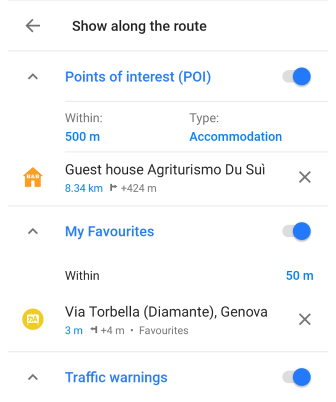
Ga naar: Menu → Navigatie → Instellingen → Langs de route tonen
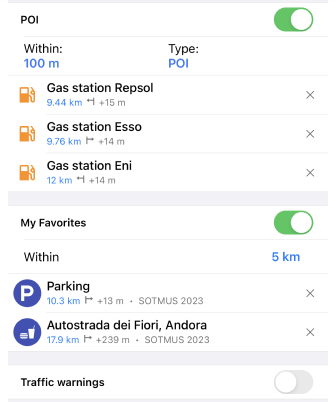
Wanneer u een route maakt, kunt u in de sectie Navigatie de typen punten instellen die langs de route moeten worden weergegeven.
Nuttige Plaatsen (POI's)
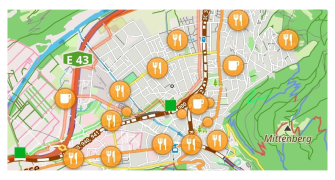
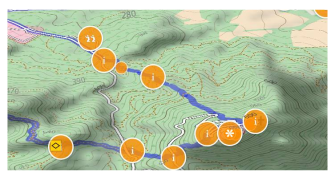
POI-instellingen in Menu → Kaart instellen → Toont → Kaartlaag met POI’s… zijn gekoppeld aan de instelling Langs de route tonen.
Wanneer u de weergave van bepaalde POI's specificeert op de Kaart configureren, worden ze allemaal weergegeven op de kaarten die u hebt gedownload, of u nu categorieën hebt geselecteerd of, als het u niet uitmaakt welke categorie, nabijgelegen POI's hebt geselecteerd.
-
Het aantal en de identificatie van POI's is schaalafhankelijk.
-
De instelling Langs de route tonen toont dezelfde categorie als in de POI-overlay, maar u ziet de volledige lijst van geselecteerde POI's in één keer, beginnend vanaf het punt van de huidige locatie op de ingestelde afstand binnen uw route.
-
U kunt onnodige POI's uit de lijst verwijderen of ze bewerken in het Contextmenu door op een ervan te tikken.
-
De lijst bevat de geselecteerde POI-types en korte informatie over elk van hen, zoals het type-icoon, naam, afstand van het huidige locatiepunt tot de POI langs de route, en indicaties van welke kant van de route in een rechte lijn en hoe ver weg de POI is.
Mijn Favorieten
De lijst bevat alle eerder toegevoegde Favoriete punten in de buurt van de route die u hebt gemaakt. Net als bij POI's kunt u de afstand selecteren waarop deze punten zich bevinden.
-
Als u de weergave van Favorieten op de kaart uitschakelt, verdwijnen ze niet uit de lijst en blijven ze worden weergegeven in de widget en worden ze aangekondigd wanneer u ze nadert.
-
U kunt uw Favoriete punten niet alleen van tevoren aan de kaart toevoegen, maar ook tijdens het navigeren van een route.
-
Om de lijst bij te werken, schakelt u Mijn Favorieten uit en vervolgens weer in.
-
Elk punt bevat een naam of coördinaten, een groep, de afstand van het huidige locatiepunt tot de Favoriet direct op de routelijn, informatie over hoe ver rechts of links het punt van de lijn is, en de richting van de route.
Verkeerswaarschuwingen
Verkeerswaarschuwingen worden niet direct op de kaart weergegeven zoals POI's of Mijn Favorieten.
-
Om deze optie in te schakelen en de waarschuwingen te zien, moet u eerst de Waarschuwingenwidget inschakelen en configureren.
-
De keuze om Verkeerswaarschuwingen langs uw route weer te geven, stelt u in staat om de volledige lijst te zien net voordat u uw route start, wat handig is bij het plannen van uw reis.
-
U kunt onnodige waarschuwingen uit de lijst verwijderen, of op de naam van de waarschuwing tikken om de locatie te bewerken.
Schermwaarschuwingen
- Android
- iOS
Ga naar: Menu → Stel profiel in → Navigatie-instellingen
Ga naar: Menu → Instellingen → Profielen → Navigatie-instellingen
| Parameter | Beschrijving | Opmerking |
|---|---|---|
| Visuele waarschuwingen | Meldingen, zoals verkeerswaarschuwingen of snelheidslimieten, verschijnen op het scherm als een widget. Ze verschijnen linksonder in het scherm terwijl u navigeert. | Soorten waarschuwingswidgets |
Uiterlijk van de routelijn
- Android
- iOS
Ga naar: Menu → Instellingen → Stel profiel in → Navigatie-instellingen → Routelijn aanpassen
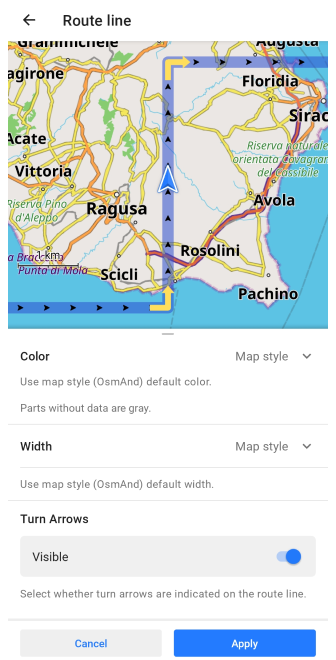
Ga naar: Menu → Instellingen → Profielen → Navigatie-instellingen → Routelijn aanpassen
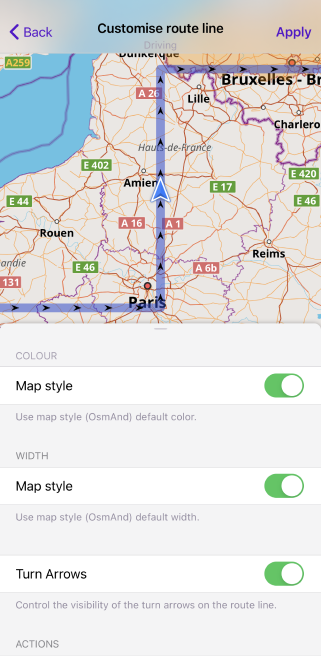
U kunt het uiterlijk van de routelijn selecteren op stijl of handmatig de kleur, breedte en transparantie van de lijn selecteren. Daarnaast kunt u kiezen of u afslagpijlen en richtingpijlen op de lijn wilt weergeven.
Geavanceerd: de instelling Routelijn aanpassen stelt u in staat om het uiterlijk van de routelijn aan te passen om hoogteverschillen, aanzienlijke stijgingen of dalingen, ijs op de weg, onverharde wegen, snelwegen en andere mogelijke obstakels weer te geven. U kunt ook aangepaste kleurenschema's selecteren of maken om op de routelijn toe te passen.

Kleur
De instelling Kleur verandert de kleurtinten van de routelijnen. Hun algehele kleur verandert afhankelijk van het geselecteerde type uit de OsmAnd-collectie, en volgens de Kaartlegenda. Als alternatief wordt hun kleur de kleur en transparantie die u handmatig instelt.
-
Kaartstijl. Gebruikt met de standaardkleuren. Voor een volledige beschrijving van de kleuren, ga naar Standaard kaartstijlen.
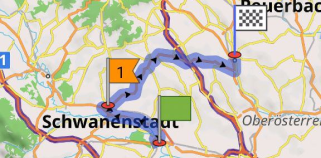
-
Aangepast. Hiermee kunt u een lijn selecteren in elke gewenste kleur en transparantie. U kunt verschillende instellingen selecteren voor de dagkaart en afzonderlijk voor de nachtkaart.
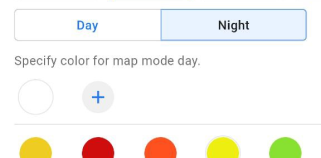
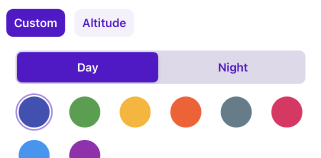
-
Hoogte. Het toont de hoogte van het routepunt als een groen-geel-rood verloop. Groen geeft het laagste punt van de route aan, geel geeft de gemiddelde hoogte van het punt aan, en rood is het hoogste. Als het hoogteverschil van de route < 100 meter is, wordt het verloop gedeeltelijk of niet toegepast, bijvoorbeeld voor een eenvoudige klim van 100 meter naar 150 meter - het verloop zal groen-geel zijn. Merk op dat de kleur niet de absolute waarde van de hoogte vertegenwoordigt.
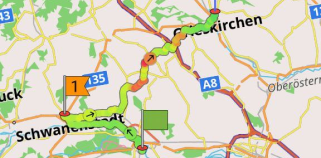
-
Helling. De routelijn is in verschillende kleuren gekleurd, afhankelijk van het hoogteprofiel van de route. Een gedetailleerde beschrijving staat in het artikel Topografie-plugin, sectie Helling.

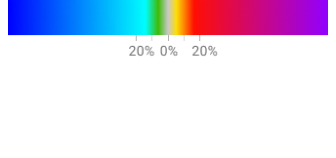
-
Wegtype. Kleurt een route- of tracklijn volgens de wegclassificatie. Een gedetailleerde beschrijving staat in de sectie Vectorkaarten - Wegstijl.
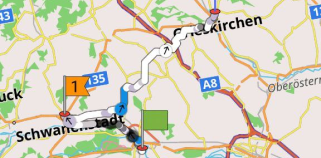
-
Oppervlakte. Geeft informatie over het fysieke oppervlak van de weg of het pad. Een gedetailleerde beschrijving is te vinden in het artikel OsmAnd Kaartstijl - Wegdek in de sectie Kaartlegenda.
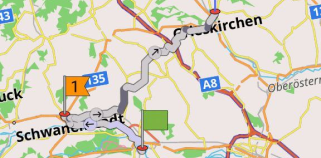
-
Kwaliteit wegdek. Classificatie van de manoeuvreerbaarheid van wegen of paden voor voertuigen op wielen, met name wat betreft de regelmatigheid en gladheid van het oppervlak. Een gedetailleerde beschrijving is te vinden in het artikel OsmAnd Kaartstijl - Gladheid in de sectie Kaartlegenda.
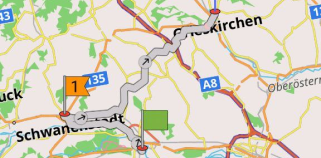
-
Winter- en ijswegen. Kleurt een route- of tracklijn volgens de winterwegclassificatie. Een gedetailleerde beschrijving is te vinden in het artikel Vectorkaarten, sectie Winter- en ijswegen.

-
Stevigheid van het oppervlak. Kleuring van een route- of padlijn op basis van de samenstelling van het wegdek. Typisch gebruikt wanneer het wegennet grotendeels onverhard is. Een gedetailleerde beschrijving is te vinden in het artikel OsmAnd Kaartstijl - Stevigheid van het wegdek in de sectie Kaartlegenda.
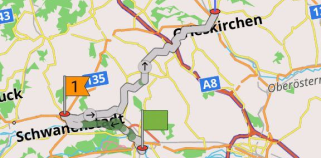
-
Moeilijkheidsgraad van paardenpaden. Render paden volgens de moeilijkheidsgraad van paardenpaden.
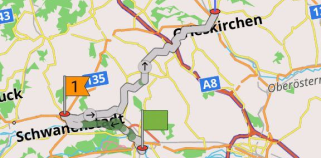
Breedte
U kunt de breedte van de routelijn aanpassen aan de weg of het pad dat op de kaart wordt weergegeven. Voor een duidelijkere visuele identificatie kunt u de lijnbreedte naar wens handmatig vergroten of verkleinen. Voor meer details, zie het artikel Tracks en Routes — Uiterlijk.
-
Kaartstijl. Het wordt gebruikt met de standaardbreedte ingesteld door OsmAnd. Een volledige beschrijving is te vinden in het artikel Vectorkaarten, sectie Kaartstijl.
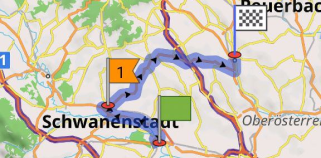
-
Dunne, Medium en Dikke breedtes. U kunt de breedte van de lijn selecteren om overeen te komen met de breedte van de weg, of de routelijn sterker benadrukken op de kaart.
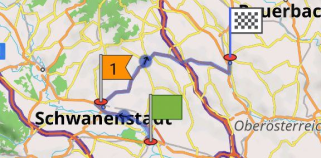
-
Aangepast. Hiermee kunt u een lijn weergeven met de breedte die u nodig heeft. Gebruik de schuifbalk om de breedte te selecteren.
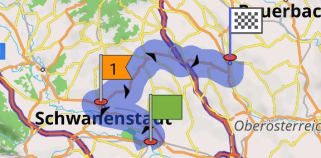
Afslagpijlen
De instelling Afslagpijlen stelt u in staat om te selecteren of afslagpijlen op de routelijn worden weergegeven.
-
Op kaart
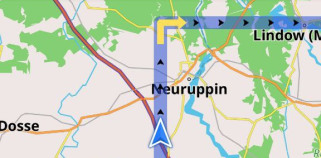
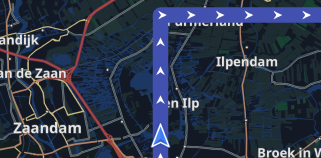
-
In app